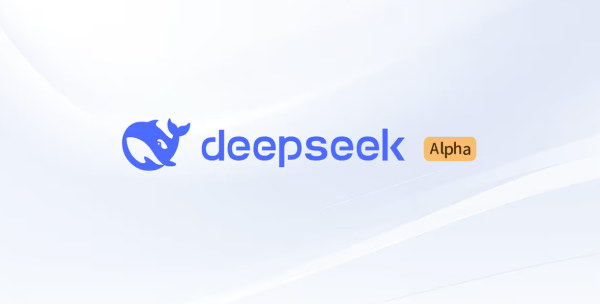ChatGPT如何顺利注册和登录?详细操作步骤

要顺利注册和登录ChatGPT,你可以按照以下详细的操作步骤进行。无论是首次使用还是遇到登录问题,这些步骤都能帮助你顺利完成注册和登录过程。
1. 访问ChatGPT官网
- 打开浏览器,在地址栏输入 chat.openai.com,访问ChatGPT的官方网站。
- 确保你访问的是官网,以免进入虚假或钓鱼网站。
2. 注册新账户
- 点击“Sign Up”按钮:进入官网后,你会在页面右上方看到“Sign Up”按钮,点击开始注册。
- 填写邮箱地址:在注册页面,输入一个有效的电子邮箱地址。这是你将用来接收验证邮件的邮箱,确保这是你能访问的邮箱。
- 创建密码:设置一个强密码,通常需要包含大写字母、小写字母、数字和特殊字符,以保证安全性。
- 填写其他信息:有时你需要填写用户名或其他一些个人信息。根据提示完成这些步骤。
3. 验证邮箱
- 查收验证邮件:注册完成后,ChatGPT会向你填写的邮箱发送一封验证邮件。打开你的邮箱,找到这封邮件。
- 点击验证链接:邮件中会包含一个链接,点击它即可完成邮箱验证。这是确保你提供的邮箱有效且能接收后续的消息。
4. 设置安全选项
为了确保账号的安全性,ChatGPT可能会要求你启用两步验证。这增加了账户的安全性,防止账号被盗。
- 启用两步验证:系统会要求你绑定手机并选择验证码的接收方式(通常是通过短信或应用程序)。完成设置后,每次登录时,你都会需要输入验证码来确认身份。
5. 登录账户
- 点击“Login”按钮:如果你已经成功注册并完成验证,点击页面上的“Login”按钮进入登录界面。
- 输入账号信息:在登录页面,输入你的注册邮箱地址和密码。
- 两步验证:如果启用了两步验证,系统会向你的手机或邮箱发送验证码,输入该验证码后即可登录。
6. 使用第三方账号登录
- 如果你不想记太多密码,ChatGPT也允许你通过第三方账号(如Google、Microsoft等)登录。只需点击相应的登录按钮,授权并完成登录即可。
7. 忘记密码?
- 点击“忘记密码?”链接:如果你忘记了密码,在登录页面找到“忘记密码?”链接,点击后输入你的注册邮箱。
- 重置密码:系统会向你的邮箱发送一封包含重置链接的邮件。点击邮件中的链接,设置一个新密码,之后就能顺利登录。
8. 常见问题及解决方法
- 没有收到验证邮件:如果没有收到验证邮件,请检查垃圾邮件文件夹。如果邮件仍然没有,请尝试点击“重新发送验证邮件”。
- 密码错误:确保密码输入正确,区分大小写。如果你多次输入错误密码导致账号暂时锁定,稍等片刻再尝试登录,或者通过重置密码来解决。
- 无法登录第三方账号:如果通过Google或Microsoft登录时遇到问题,检查是否允许这些账号的权限,或尝试直接使用邮箱和密码登录。
小贴士:
- 保持安全:设置强密码并启用两步验证,保护你的账号不被盗用。
- 常规检查邮箱:注册和登录过程中,确保邮箱地址的准确性,及时查看来自ChatGPT的邮件。
- 使用密码管理器:如果你担心记不住密码,可以使用密码管理器来帮助管理你的登录信息。
通过这些步骤,你应该能够顺利完成ChatGPT的注册和登录。如果遇到任何问题,通常可以通过邮箱验证、重置密码或联系客服获得帮助。